- talimat
- talimat
- İhtiyacınız olacak
- Kullanıcı profili kurtarma prosedürü
- Yeni hesap oluştur
- Eski profilden yeniye veri kopyalama
- talimat
Bir kişi hesabını uzun süre kullanmamışsa ve aniden bir ihtiyaç duyulursa, şifreyi hatırlamak her zaman mümkün değildir. Bu durumda, eski hesap çok fazla önemli veri depolar. Eski hesabınızı geri yükleyerek onlara erişim mümkün olacaktır.
talimat
Posta kullanıyorsanız google hizmetleri (Gmail) ve Mail.ru, kurtarma algoritması hesap bir sonraki. Mail.ru resmi sitesine gidin ve "Şifrenizi mi unuttunuz?" Bağlantısını tıklayın. Daha sonra adresi girmeniz istenecektir. elektronik posta , şifrenizi unuttuğunuzu, girdikten sonra "İleri" ye tıklayın. Böylece, hesabınızı geri yüklemek için üç seçenek göreceksiniz - güvenlik sorusu , belirtilen şifreyi alın cep telefonu veya ek e-posta adreslerini girin ( bu seçenek ek e-postalar girerseniz görüntülenir (). Gizli soruyu cevapladıktan sonra, yeni bir şifre girmeniz istenecektir. İkinci seçeneği kullandıysanız, hesap kurtarmaya yönelik bir bağlantı içeren ek bir e-posta gönderilecektir.
Posta hizmetindeki bir hesabı geri yüklemek için Google'ın - Gmail, Gmail’e gidin ve “Hesabınıza erişemiyor musunuz?” Bağlantısını tıklayın. Ardından, sorunu seçin: kullanıcı adınızı veya şifrenizi mi unuttunuz. İlk durumda, hesapla ilişkilendirilmiş ek bir e-posta girmeniz gerekecektir. İkinci durumda, önce şifreyi kurtarmak istediğiniz e-postayı girmeniz gerekir. Ardından, Mail.ru’da olduğu gibi, üç kurtarma seçeneği sunulacak: telefonda bir onay kodu, gizli bir sorunun cevabı ve ek adres E-posta adresi. Uygun olanlardan birini seçin ve "Devam" düğmesini tıklayın.
Bu verileri girmediyseniz veya hatırlamadıysanız, Google kimliğinizi onaylamanızı isteyecektir. Bunu yapmak için "Devam" düğmesinin altındaki bağlantıya tıklayın. Hesabın en son kullanım tarihini ve hesabın bu olduğunu kanıtlamaya yardımcı olacak diğer verileri belirtmen gerekecek.
Yazılım veya sistem arızası durumunda kullanıcı hesaplarının olduğu durumlar vardır. işletim sistemi silinir ve bilgisayar önyüklenirken giriş bilgilerinizle giriş yapamazsınız. İşletim sistemleri için Windows XP ve üzeri, çözmek için yardımcı olan özel bir yardımcı program vardır. bu problem . Buna Sistem Geri Yükleme adı verilir.
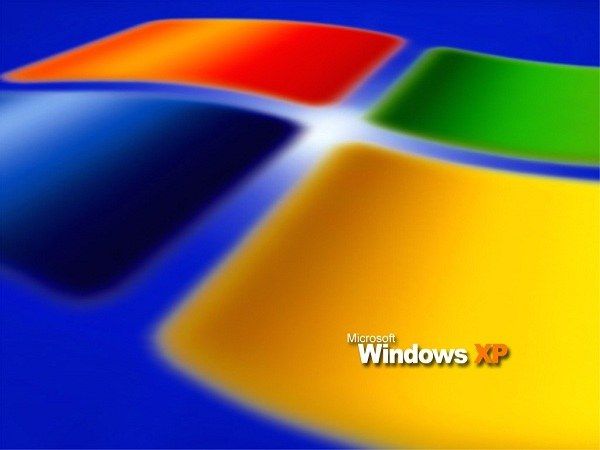
talimat
Bilgisayarı kilitlenmeden önceki durumuna geri döndürmek için, Başlat menüsü -> Tüm Programlar -> Standart -> Sistem Araçları (Tüm Programlar -> Aksesuarlar -> Sistem Araçları) seçeneğine gidin.
Sistem Geri Yükleme'ye Hoş Geldiniz penceresini göreceksiniz. “Next” öğesine tıklayın.
Açılan “Bir Geri Yükleme Noktası Seç” formunda, işletim sisteminin iyi çalıştığı tarihi seçin ve “İleri” öğesine tıklayın.
Bundan sonra, yardımcı program işletim sisteminin durumunu bir hataya geri yüklemeye başlayacaktır.
Bu yardımcı program tamamlandığında, bilgisayar yeniden başlatılır, daha sonra silinen hesaplar kullanıcı seçim penceresinde görünür. Lütfen bu bilgisayarın tüm profillerinin geri yükleneceğini unutmayın. Herhangi bir program yüklediyseniz, bunlar kaldırılır. İşlemler yardımcı olmadıysa, işletim sistemini ilk durum . Bunu yapmak için, Sistem Geri Yükleme yardımcı programının (Sistem Geri Yükleme) sonucunu iptal edin.
Bunu yapmak için, Sistem Geri Yükleme yardımcı programına gidin (Sistem Geri Yükleme). Sistem Geri Yükleme'ye Hoş Geldiniz formunda, Son Restorasyonumu Geri Al'ı seçin. Komutları takip edin. Bundan sonra, bilgisayar yeniden başlatılır.
Bu yardımcı programın yardımcı olup olmayacağı, bilgisayarınızın işletim sisteminin ve ses düzeyinin ayarlarına bağlıdır. sabit disk . Mesele şu ki, tüm sistem bilgileri sabit diskte saklanıyor ve eğer yeterli yer yoksa, eski verilerin üzerine yenileri yazılıyor. Ek olarak, sabit diskinizde yer kazanmak için Sistem Geri Yükleme yardımcı programı devre dışı bırakılabilir, ancak bu çok istenmeyen bir durumdur.
İyi tavsiye
Bağlantı "Şifreni unuttum", bir şekilde İnternete bağlı olan çoğu site ve programda bulunur. Bu nedenle, gelecekteki herhangi bir sorun olmadan hesaplarınıza erişimi tekrar sağlamak için kayıt verilerini her zaman mümkün olduğunca doğru şekilde doldurun.
Windows işletim sisteminde ana kullanıcı yöneticidir, ayrıca sistemdeki tüm işlemlerde tüm haklara sahiptir. Bir sistem arızasından sonra yönetici hesabı kullanılamayabilir ve indirme işlemi başka bir kullanıcı adına yapılır.
İhtiyacınız olacak
- - bilgisayar;
- - hesaplardan birine erişim.
talimat
Kullanılabilir hesapların listesine bakın ve daha önce kullandıklarınızı bulun. “Devre Dışı” durumuna sahipse, farenin sol düğmesiyle tıklayarak açın. Kural olarak, açık kişisel bilgisayar her biri kendi haklarına sahip olan birden fazla hesap oluşturulabilir.
Bu makaleye oy verin!
Kullanıcı profili (hesabınız) hasar görmüş veya silinmişse, işletim sisteminin isteklerinize göre çalışması için ayarlanmış olan önceden ayarlanmış tüm ayarlar Windows'a aktarılacaktır.
Bu durumda, yalnızca ayarlanan masaüstü ayarları kaybolmaz, görünüm klasörler, ses ayarları ve diğer küçük öğeler, aynı zamanda PC'de yüklü tüm programların ayarları.
Ve bu zaten ciddi bir sorundur, çünkü belirli yazılımlarla (Photoshop, Delphi, VirtualDub, vb.), Tüm özellikleri geri yüklemek uzun zaman alabilir. İyi haber şu ki, hesap yeniden düzenleme oldukça basit ve ek bir yazılım yüklemesi gerektirmiyor.
Kullanıcı profili kurtarma prosedürü
Windows 7'yi başlattığınızda bir kullanıcı hesabına giriş yapmakta sorun yaşıyorsanız, yapılacak ilk şey bilgisayarı yeniden başlatıp tekrar giriş yapmayı denemek.
Bunun nedeni, bu durumun sebebinin, örneğin, belirli verileri çağırırken tek bir sistem arızasında yatması olabilir.
İkinci ve sonraki girişimler de başarısız olursa, o zaman hasar kalıcı olur, yani hiçbir yere gitmez. Bu durumda, kullanıcı profili kurtarması size yardımcı olacaktır.
Hesabı yeniden canlandırma prosedürü Windows kayıtları iki aşamaya ayrılabilir:
- yeni bir kullanıcı oluştur;
- eski verileri kopyala.
Yeni hesap oluştur
Öncelikle, kullanıcı bilgilerinin sistemde kayıp profilden bulunduğundan emin olmanız gerekir. Bunu yapmak için, üzerinde bulunan Kullanıcılar dizinine (Kullanıcılar) gidin. sistem diski . İki klasör olmalıdır: bir tanesi genel bilgi kaydedilecektir ( Temp klasörü veya “Genel”) ve ikincisi (Windows profilinizin adı) ilgili dosyaları içerir.
Belirtilen dizinler mevcutsa, yeni bir hesap oluşturmaya devam edebilirsiniz:
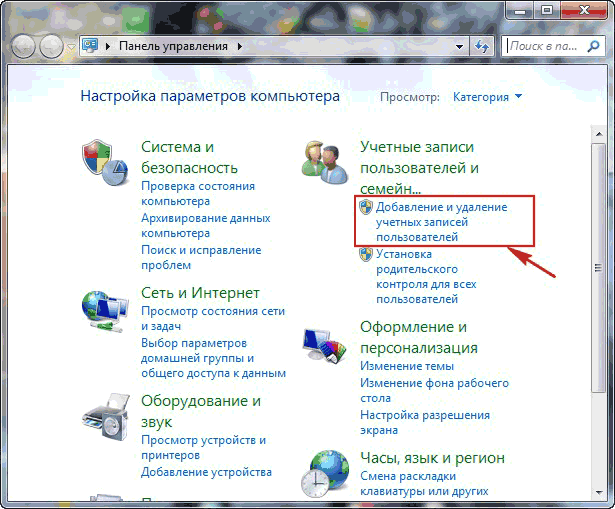
Yukarıdaki işlemlerin bir sonucu olarak, Windows'ta üç profil oluşturulacaktır:
- misafir (Kullanıcılar) - oturumdan çıkar;
- yeni - veri kaydetmek için gerekli;
- bilginin kopyalanacağı eski (boşta).
Eski profilden yeniye veri kopyalama
Hesap kurtarma, tüm kullanıcı verilerini yeni profile kaydetmektir. Bu şu şekilde yapılır:
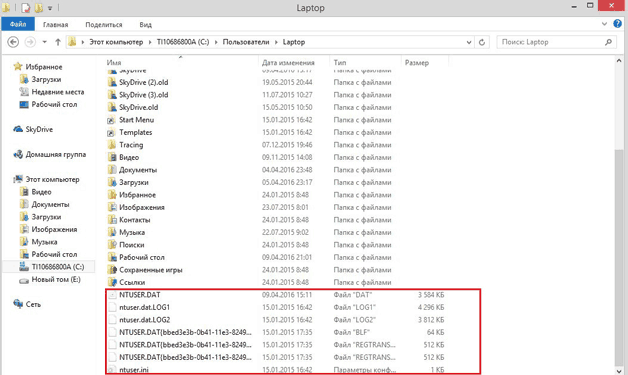
Tüm adımları doğru bir şekilde tamamladığınızda, daha önce tamamen geri döneceksiniz. yüklü ayarlar ve kullanımın birçok avantajından yararlanmaya devam edebilirsiniz. Windows sistemleri . Hesabı kendi başınıza geri yüklediyseniz çalışmadıysa, her zaman uzmanlarla iletişim kurabilirsiniz.
Bir kişi hesabını uzun süre kullanmamışsa ve aniden bir ihtiyaç duyulursa, şifreyi hatırlamak her zaman mümkün değildir. Bu durumda, eski hesap çok fazla önemli veri depolar. Eski hesabınızı geri yükleyerek onlara erişim mümkün olacaktır.
talimat
Ardından, şifrenizi unuttuğunuz bir e-posta adresi girmeniz istenecek, girdikten sonra "İleri" yi tıklayın. Böylece, hesabınızı geri yüklemek için üç seçenek göreceksiniz - gizli soruyu cevaplamak, belirtilen cep telefonuna bir şifre almak veya ek e-posta adreslerini girmek için (ek e-posta girerseniz bu seçenek görüntülenir). Gizli soruyu cevapladıktan sonra, yeni bir şifre girmeniz istenecektir. İkinci seçeneği kullandıysanız, hesap kurtarmaya yönelik bir bağlantı içeren ek bir e-posta gönderilecektir.
Bu makaleye oy verin!
Ru resmi sitesine gidin ve "Şifrenizi mi unuttunuz?Ru resmi sitesine gidin ve "Şifrenizi mi unuttunuz?
Hesabınızı Google’ın e-posta servisindeki Gmail’e geri yüklemek için Gmail’e gidin ve “Hesabınıza erişemiyor musunuz?
